소개
▼오늘 알아볼 엑셀 꿀팁▼
'엑셀 시트 이동 단축키 사용방법'

엑셀 시트의 양이 많아서 시트를 옆으로 넘겨서 봐야 할 경우 마우스로 클릭하여 하나하나 넘겨서 봐야하는 불편함을 겪은 분들이 있을 것입니다.
이렇게 마우스로 넘기다 보면 불편함 뿐만 아니라 시간도 많이 소요되는데요.
오늘은 이런 불편함을 겪는 분들을 위해서 엑셀 시트 이동을 빠르게 할 수 있는 방법과 단축키에 대해서 알아보겠습니다.
목차
1. 엑셀 시트를 간편하게 추가하는 단축키
2. 엑셀 시트가 많을 경우 이동하기 위한 단축키
3. 엑셀 시트의 양이 많을 경우 원하는 곳으로 바로 이동하는 방법
세부 내용
1. 엑셀 시트를 간편하게 추가하는 단축키
키보드 "Shift + F11"키를 누르면 엑셀 시트가 추가됩니다.
시트가 추가되는 위치는 선택된 시트의 앞부분이기 때문에 추가를 원하는 곳을 마우스로 선택해 두고 시트를 추가합니다.
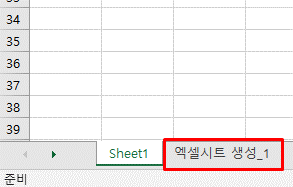
2. 엑셀 시트가 많을 경우 이동하기 위한 단축키 엑셀 시트 이동할 경우 마우스로 엑셀 시트 왼쪽에 있는 초록색의 작은 삼각형 버튼을 눌러야 합니다.
이렇게 마우스로 클릭하다 보면 불편하고 속도도 느립니다.
그래서 엑셀 시트가 많을 경우 단축키를 사용하는 게 좋습니다.
시트 이동 단축키는 2가지로 아래와 같습니다.
▶엑셀의 시트 앞으로 이동하는 단축키는 Ctrl + PageUp
▶엑셀의 시트 뒤로 이동하는 단축키는 Ctrl + PageUp
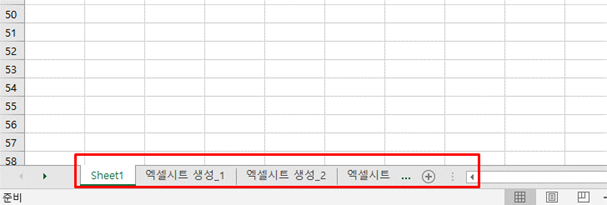
3. 엑셀 시트의 양이 많을 경우 원하는 곳으로 바로 이동하는 방법
엑셀의 시트를 빠르게 이동하기 위해서 양방향으로 빠르게 이동하기 위한 단축키를 배워보았습니다.
그런데 시트가 30개가 넘어가는 경우는 이런 방법으로도 마지막 시트로 가기 위해서는 많은 시간이 소요됩니다.
이런 경우 엑셀 시트 리스트 보기를 시용해서 한 번에 원하는 시트로 이동할 수 있습니다.
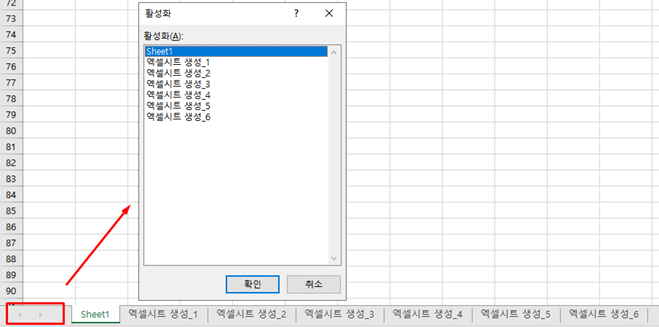
이동을 하려고 했던 시트를 클릭하고 확인을 눌러 한번에 이동이 가능합니다.
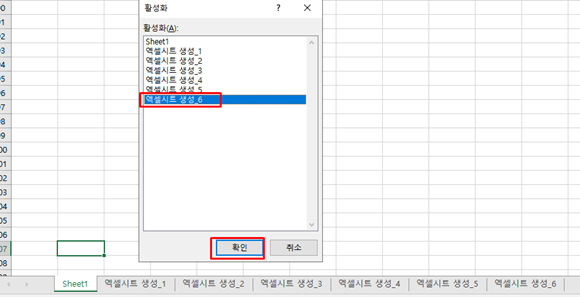
마치며...
마우스로 시트를 이동하다가 키보드의 단축키로 이동하니 실수할 일도 작아지고 업무의 속도도 향상되었습니다. 단축키 사용도 좋지만 시트 맨 처음이나 끝으로 이동할 수 있는 방법은 정말 정말 유용하니 알아두시면 도움이 많이 될 것입니다.
이상으로 엑셀 시트가 많을 경우 빠르게 시트 이동을 하는 방법에 대해서 알아보았습니다.
'IT > 편집프로그램' 카테고리의 다른 글
| [워드] PDF 문서로 변환하기 (0) | 2020.12.26 |
|---|---|
| [엑셀] 하이퍼 링크 연결 간단방법!! (0) | 2020.12.25 |
| 엑셀 개체삽입(문서 포함시키기) (0) | 2020.12.15 |
| [파워포인트] PPT 맞춤법 검사(빨간 줄 표시) 안보이게 제거하는 방법 (0) | 2020.12.11 |
| 엑셀 매크로 만들기 쉽게 알아보자 (0) | 2020.12.02 |




댓글